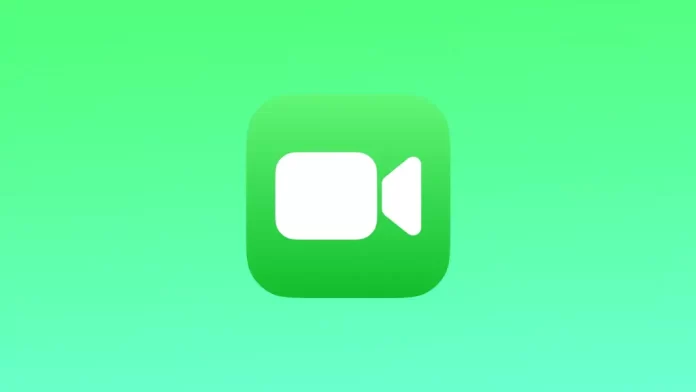Hacer una captura de pantalla durante una llamada FaceTime es una función integrada en la aplicación. Durante una llamada FaceTime, puedes hacer una captura de pantalla de la secuencia de vídeo utilizando un botón específico o una combinación de botones de tu dispositivo. También puedes hacer una foto en directo durante una llamada FaceTime.
Sin embargo, es esencial utilizar esta función con precaución y respetar la privacidad de los demás en la conversación.
¿Cómo se hace una captura de pantalla de una llamada FaceTime en un iPhone con tu foto?
La mayoría de la gente hace una captura de pantalla durante una llamada FaceTime utilizando los botones laterales. Esta forma de hacer capturas de pantalla hará una foto con todos los botones y leyendas de la pantalla, como la hora, la carga de la batería, el botón de sonido, el nombre del contacto y el curso de tu foto. Para hacer una captura de pantalla de una llamada FaceTime en un iPhone con tu foto, puedes seguir estos pasos:
- Inicia una llamada FaceTime.
- A continuación, pulsa los botones de bloqueo y subir volumen (en iPhones con FaceID).
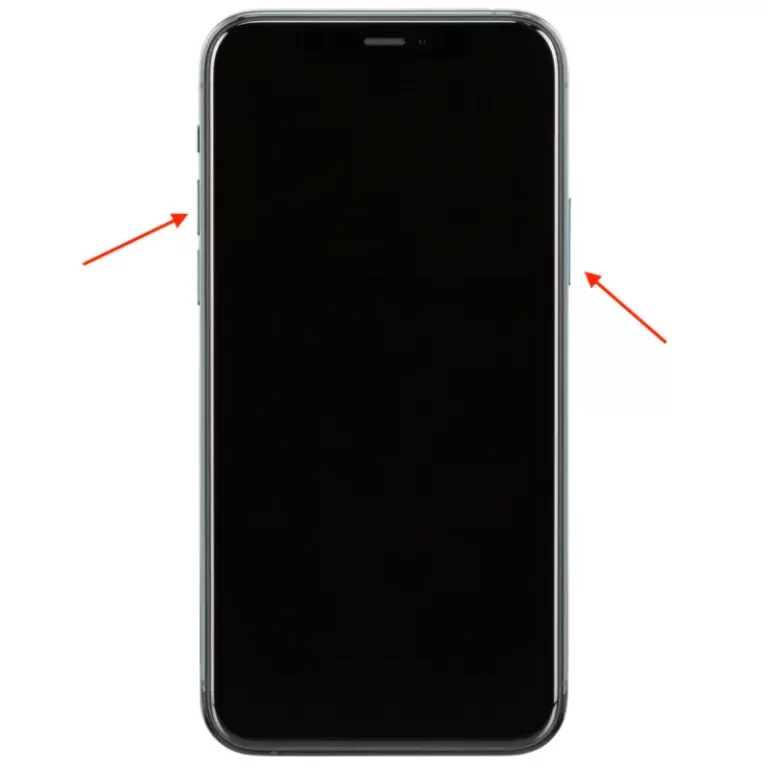
- O pulsa los botones de inicio y bloqueo (en teléfonos con TouchID).
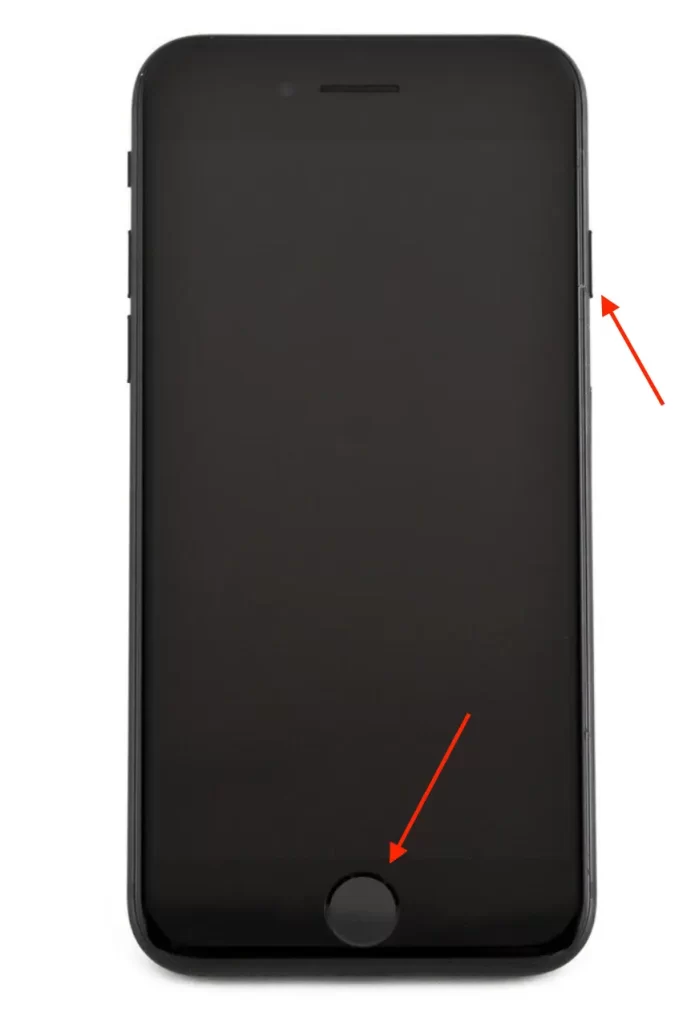
Después de estos pasos, se guardará en la Galería una captura de pantalla con todos los elementos de la pantalla y tu foto.
¿Cómo ocultar tu foto en FaceTime en un iPhone?
También puedes hacer una captura de pantalla, que sólo mostrará a tu interlocutor. De esta forma, la captura de pantalla no contendrá tu foto ni otros elementos. Para hacer una captura de pantalla sin tu foto, tienes que seguir estos pasos:
- Inicia una llamada FaceTime.
- A continuación, haz clic en el botón Tomar foto.
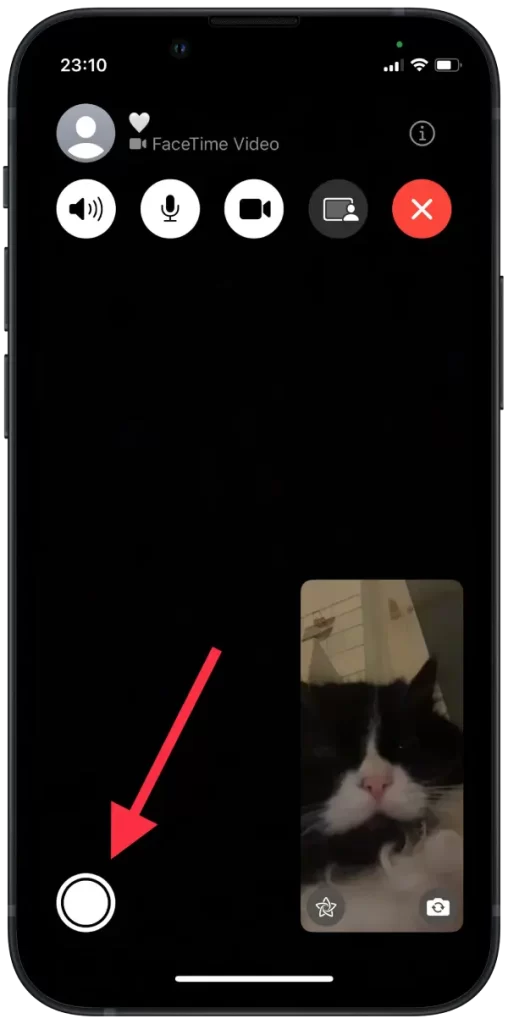
De esta forma, no se colocará ni un solo elemento en la captura de pantalla. La captura de pantalla solo contendrá una foto de su interlocutor FaceTime.
¿Cómo hacer una captura de pantalla en directo de una llamada FaceTime en un iPhone?
Puedes hacer una foto en directo de tu interlocutor de FaceTime. Live Photos es una función del iPhone que captura un breve clip de vídeo junto con una imagen fija cuando haces una foto. Cuando haces una Live Photo, el iPhone graba 1,5 segundos de vídeo antes y después de pulsar el disparador. Esto crea una foto que cobra vida cuando la tocas o la mantienes pulsada en tu iPhone. Para ello, primero debes activar esta función en los ajustes. Así que sigue estos pasos:
- Para hacer una foto en directo durante una llamada FaceTime, abre Ajustes en tu iPhone o iPad.
- A continuación, desplázate y selecciona la sección FaceTime.
- A continuación, arrastra el control deslizante de la sección FaceTime Live Photos.
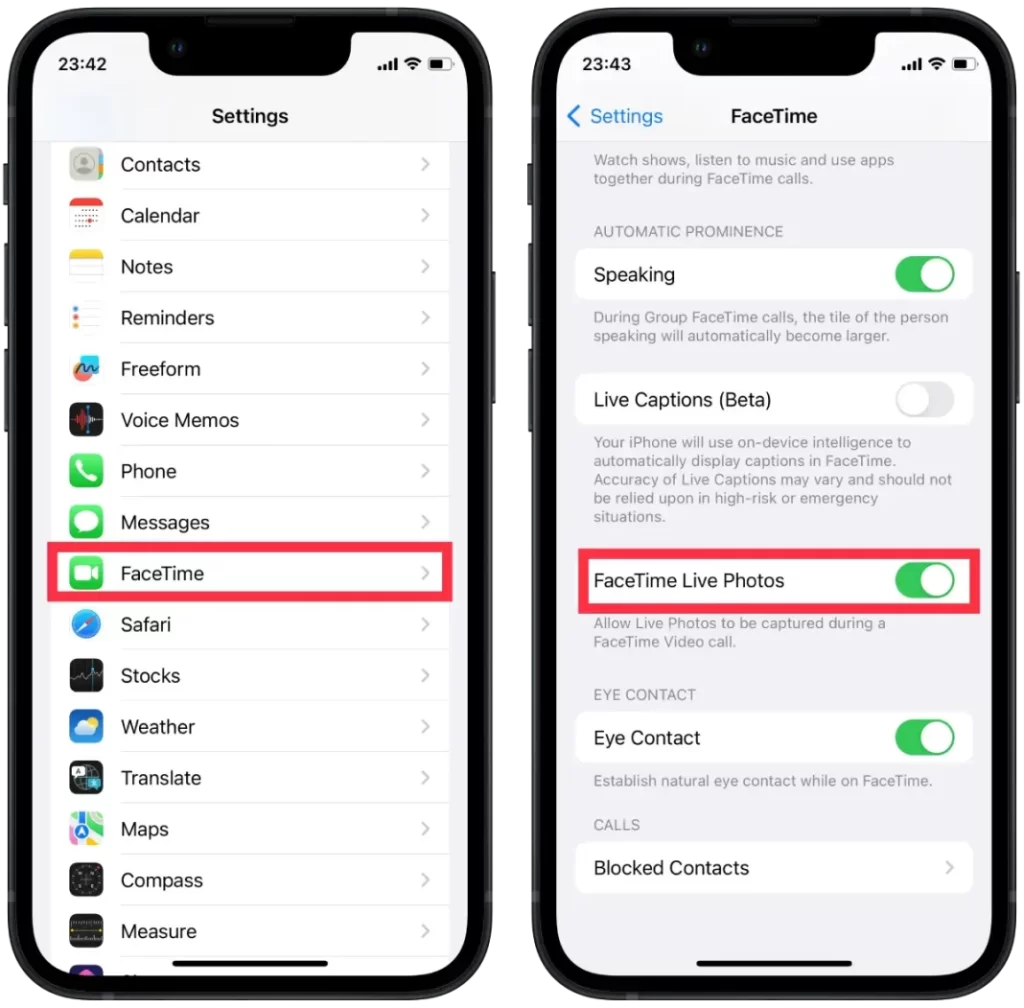
- A continuación, inicia o continúa la llamada FaceTime.
- Para hacer una foto en directo, pulsa el botón «Hacer foto».
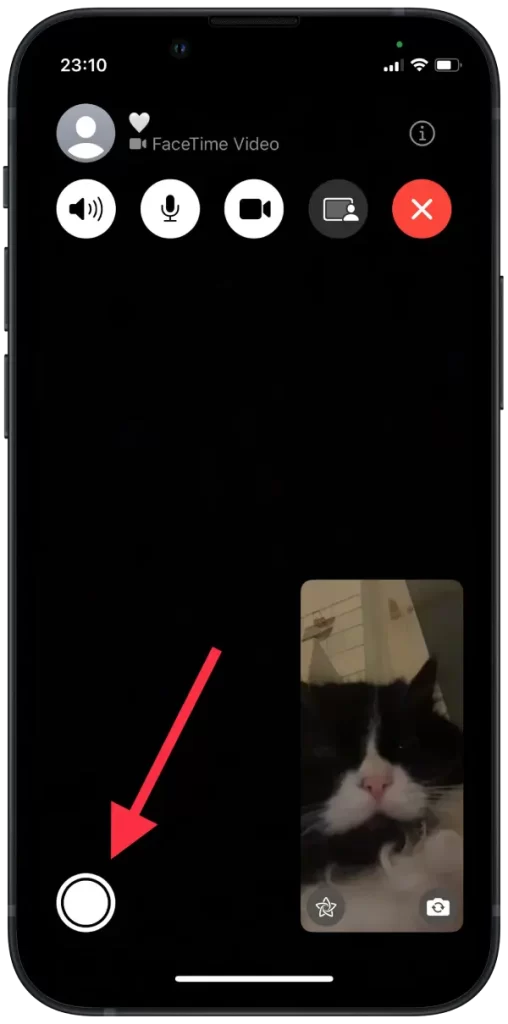
A continuación, abre la Galería y haz clic en la foto, y empezará a reproducirse como cualquier otra foto de Live.
¿Cómo grabar la pantalla de una llamada FaceTime en tu iPhone?
La grabación de pantalla es una función que permite a los usuarios grabar vídeo y audio de lo que aparece en la pantalla de su dispositivo.
Los usuarios deben ir al Centro de Control de su dispositivo para utilizar la función de grabación de pantalla y hacer clic en el botón de grabación de pantalla. Una vez iniciada la grabación, se grabará todo lo que aparezca en la pantalla del dispositivo, incluido el sonido. Para grabar la pantalla de una llamada FaceTime en tu iPhone, necesitas lo siguiente:
- Abrir Ajustes.
- A continuación, seleccione la sección Centro de control.
- A continuación, haz clic en la sección + del apartado Grabación de pantalla.
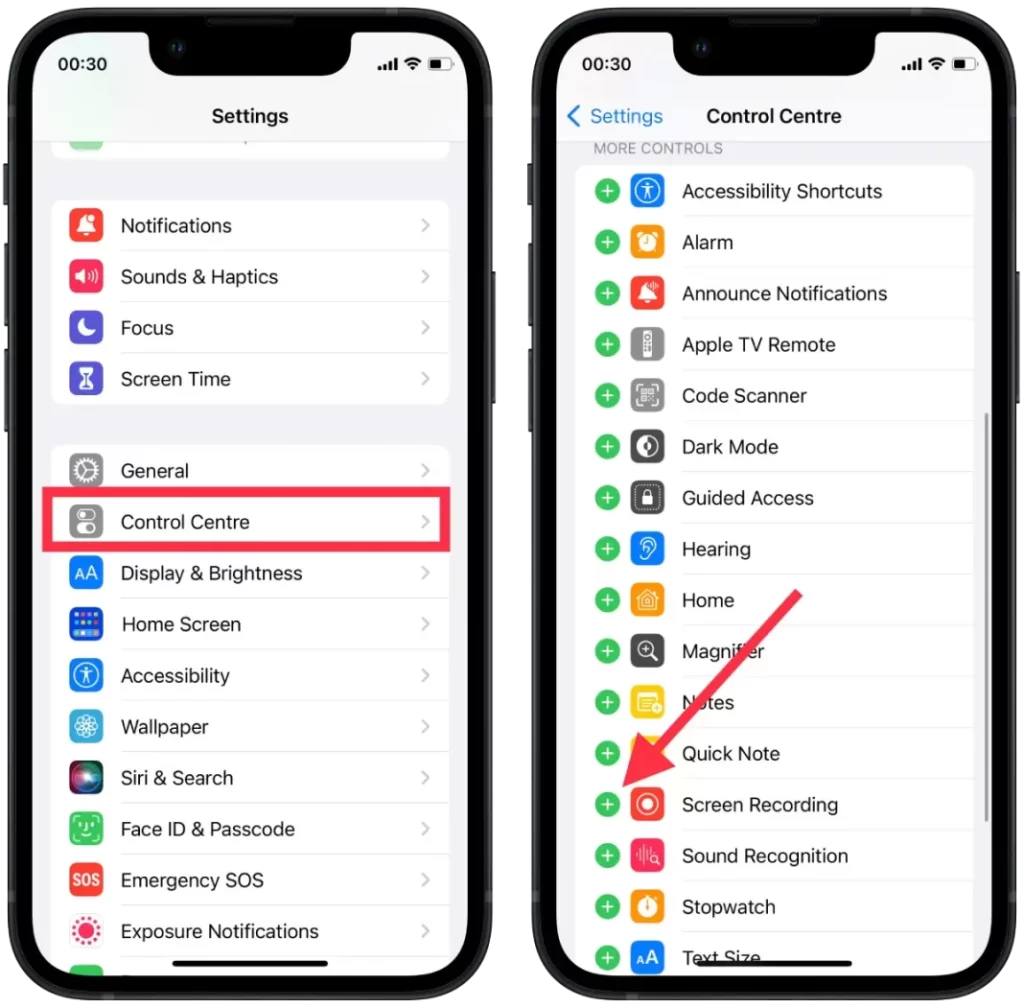
- A continuación, inicia FaceTime.
- Desliza el dedo hacia abajo para abrir el menú de control.
- Pulse el botón de grabación. Transcurridos 3 segundos, se iniciará la grabación. Para detener la grabación de la pantalla, vuelve a pulsar este botón.
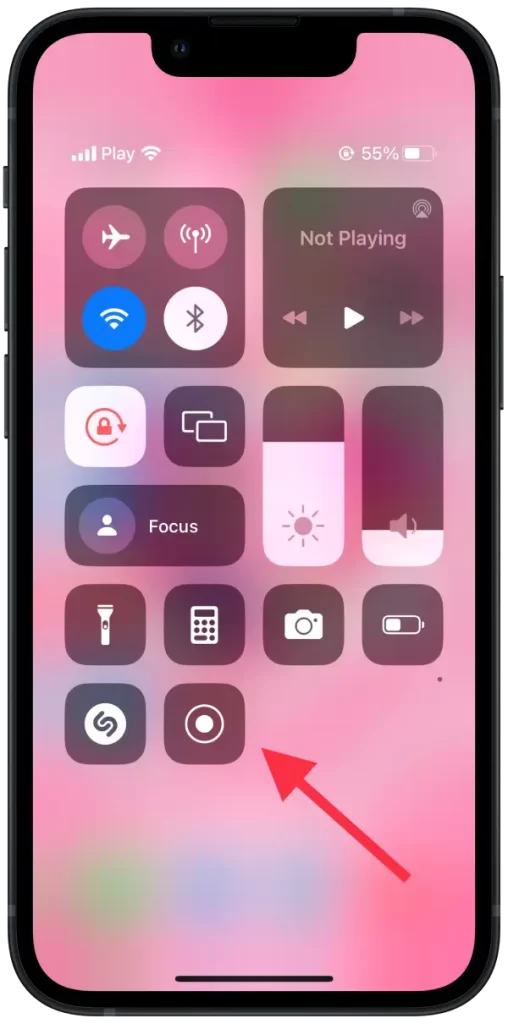
Una vez que hayas detenido la grabación, el vídeo se guardará en el rollo de la cámara. Ten en cuenta que durante la grabación de la pantalla se capturará todo lo que aparezca en ella, incluidas las notificaciones y otra información sensible, así que ten cuidado con lo que tienes en la pantalla cuando empieces a grabar.
¿Cómo hacer una captura de pantalla de una llamada FaceTime en un Mac?
Para hacer una captura de pantalla de una llamada FaceTime en un Mac, sigue estos pasos:
- A continuación, inicia o continúa la llamada FaceTime.
- Para hacer una captura de pantalla, haz clic en el botón de captura.
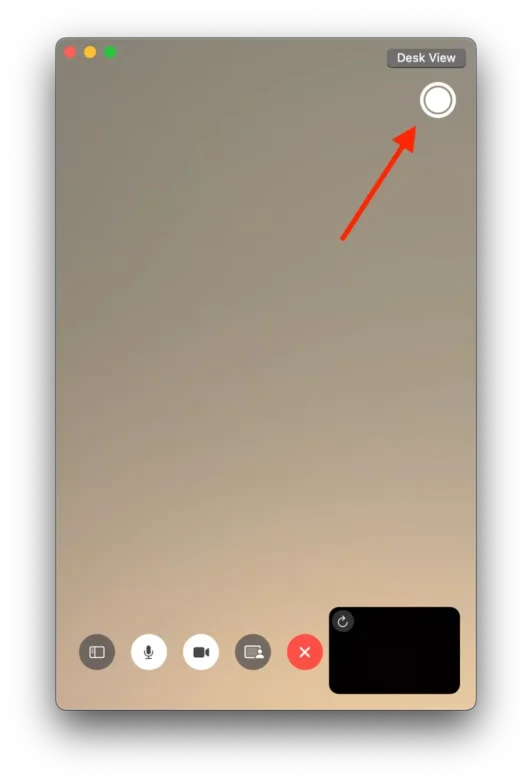
Después de estos pasos, la captura de pantalla se guardará en la galería.
¿Sabrá alguien si has hecho una captura de pantalla de tu FaceTime?
Al utilizar FaceTime, la aplicación notificará al usuario si alguien hace una captura de pantalla durante una videollamada en directo. La notificación aparece inmediatamente después de la captura de pantalla y revela el nombre de la persona que la hizo. Esta función es útil durante las videollamadas en grupo, ya que es fácil identificar a la persona que hizo la captura de pantalla.
Sin embargo, la notificación sólo dura un breve periodo de tiempo, y si el usuario se distrae o la pierde, no hay forma de recuperarla. Esto puede ser problemático, ya que el usuario no tendrá pruebas de que se hizo una captura de pantalla si pierde la notificación.
Cabe señalar que, aunque FaceTime notifica a los usuarios cuando se hace una captura de pantalla, no hace lo mismo con las grabaciones de pantalla. Los usuarios pueden añadir la opción de grabación de pantalla al Centro de Control a través de los ajustes, lo que les permite capturar contenido de vídeo y audio sin alertar a los demás en la llamada.